FreeCommander هو مدير ملفات يتم تحديثه باستمرار. برامج مجانية لنظام التشغيل Windows تنزيل مجاني الخصائص الرئيسية لمدير ملفات FreeCommander
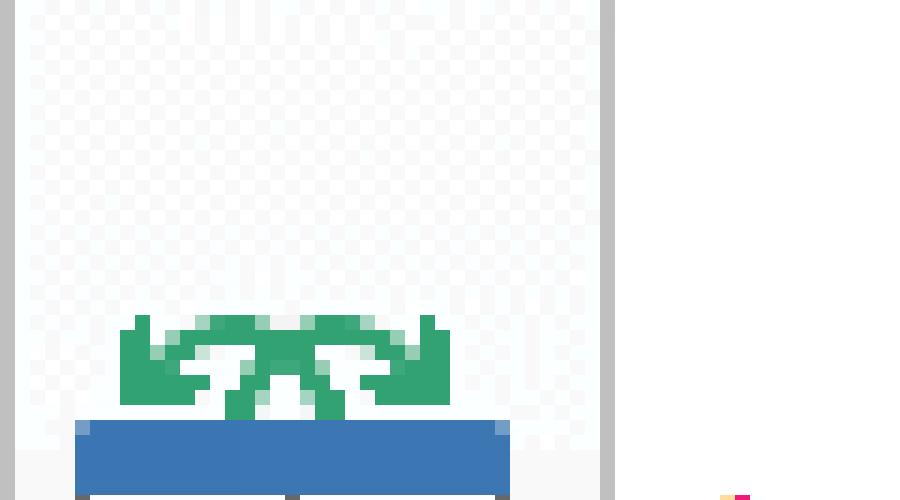
هناك العديد من مديري الملفات لنظام التشغيل Windows وأنظمة التشغيل الأخرى. اعتادت أن تكون شعبية القائد الكلي، الذي يحتوي على العديد من الخيارات المثيرة للاهتمام والتي لا يزال من غير الممكن مقارنتها مع Windows Explorer. لم يفكر مطورو هذا النظام حقًا في راحة الموصل، ولهذا السبب يتعين عليهم القيام بحركات غير ضرورية. لن يحدث هذا مع مدير ملفات تابع لجهة خارجية. جميع الوظائف مرئية، ويمكن تعديل موقع المعلمات الضرورية بما يناسبك. من يستطيع أن يفعل ذلك؟ بالطبع FreeCommander– مدير الملفات الذي يتم تحديثه باستمرار. ماذا عن القائد الشامل؟ هذا المدير يشبه تماما المدير المشار إليه في العنوان، ولكن اخر تحديثكان ذلك في عام 2009. بالمناسبة، اقرأ أيضا.
يُذكر على الموقع الرسمي أن FreeCommander هو نظير لـ Total Commander، ولكن نظرًا لأنه لم يتلق تحديثًا لفترة طويلة، فإننا نجرؤ على ملاحظة أن الإصدار الأحدث يحتوي على بعض الميزات. الآن سوف نتحقق من هذا.
يمكن تنزيل البرنامج على الموقع الرسمي مجانًا تمامًا، وإذا كان يجذبك، فهناك أيضًا رابط لصفحة التبرع. بالتأكيد يجب مكافأة جميع المنتجات المجانية ولكن الجديرة بالاهتمام؟
يمكن تنزيل الأداة المساعدة في ثلاثة خيارات:
- مع برنامج التثبيت - إصدار التثبيت على جهاز الكمبيوتر؛
- مع برنامج التثبيت والمساعدة باللغة الإنجليزية؛
- النسخة المحمولة - والتي لا تحتاج إلى تثبيت.
نختار لكل ذوق ونذهب إلى الواجهة.
واجهة وخيارات وإعدادات FreeCommander
بعد إطلاق FreeCommander، تظهر أمام عينيك نافذة عادية رآها الكثيرون أكثر من مرة (لأولئك الذين استخدموا Total Commander). هنا يتم تصنيف كافة الرموز كما هو متوقع، بما في ذلك المجلدات. النافذة مقسمة إلى قسمين. يمكن لأي جزء من الأجزاء استهداف أي محرك أقراص أو مجلد. على سبيل المثال، في الجزء العلوي يمكنك رؤية مفاتيح ل قرص النظاموسطح المكتب والشبكة (توجد شبكة محلية متصلة).
وبطبيعة الحال، يمكنك بسهولة تغيير مظهر الرموز عن طريق النقر في نافذة البرنامج مساحة فارغةوحدد الخيار "منظر". هناك يمكنك تحديد العناصر التالية:
- طاولة؛
- قائمة؛
- أيقونات صغيرة؛
- أيقونات كبيرة؛
- اسكتشات.
أفضّل الرموز الكبيرة، كما هو الحال على سطح المكتب. في الجزء الثاني من النافذة، تحتاج أيضًا إلى تغيير العرض، إذا لزم الأمر.

يمكن تحويل منطقتين من النوافذ إلى منطقة واحدة. للقيام بذلك، انتقل إلى "عرض" وحدد الخيار "لوحة واحدة/لوحتين"أو اضغط F10. سوف تصبح الأداة المساعدة على الفور لوحة واحدة. تتوفر نفس الوظائف إذا قمت بالضغط في المنتصف انقر على اليمينالفئران.

أيضًا، يمكن جعل إحدى النوافذ أوسع أو أصغر.

إذا كنت تريد تمكين شجرة الدليل كما هو الحال في Windows Explorer، فانقر فوق الرمز المسمى "تبديل عرض شجرة الدليل"(يمكنك الضغط على Alt+T). ستظهر نافذة منفصلة على الفور على اليسار.

يوجد في البرنامج، على كل لوحة من اللوحات الموجودة في الأعلى، خياران مسؤولان عن العرض. مثلا النقطة الأولى ( مجلد مع أيقونة الساعة) يعرض آخر الأدلة التي كنت فيها.
يمكن للأيقونة الثانية إضافة أي دليل أو ملف إلى المفضلة للوصول إليها الوصول السريع. بعد ذلك، من خلال فتح علامة التبويب هذه والنقر فوق الكائن الذي أضفته إلى المفضلة لديك، ستنتقل إليه على الفور، وسيتم تمييزه أيضًا. الوصول إلى الملفات سريع جدًا، أليس كذلك؟
يتيح لك رمز السهم التالي العودة إلى الدليل الجذر. أي أنك تكون في محرك الأقراص (D:) أو أي محرك آخر، ثم تنتقل عبر المجلدات، وتنقر على الأيقونة، ثم تعود فورًا إلى محرك الأقراص الجذر، ثم الشبكة D.
نقطة أخرى مثيرة للاهتمام هي نسخ المسار. في بعض الأحيان يكون ذلك ضروريا. أثناء وجودك في أي دليل، يمكنك نسخ المسار الحالي كنص ولصقه حيثما كان ذلك ضروريًا.

في أي لوحة يمكنك فرز الكائنات وعرض العرض والتصفية. الغرض من عامل التصفية هو أن FreeCommander سيعرض فقط الملفات المحددة في عامل التصفية.

يوجد أيضًا شريط من المعلمات بين اللوحات. وهنا ما يتحمله كل واحد:
- يغير موضع النوافذ.
- يقارن الملفات الموجودة في دليل واحد مع الملفات الأخرى (على سبيل المثال، الحجم والرقم)؛
- قائمة السياق مع الأدوات المفضلة (يمكنك ضبطها بنفسك)؛
- فتح عارض المستندات؛
- سلة المحذوفات (لحذفها، نقل الملفات إليها).
خيارات شريط الأدوات
يوجد سهمان على شريط أدوات FreeCommander يسمحان لك بالرجوع بضع خطوات للخلف والعكس. توجد بجانبهم أسهم صغيرة، من خلال النقر عليها يمكنك رؤية جميع الأدلة التي كنت فيها. بهذه الطريقة يمكنك التنقل بسرعة بين المجلدات.
الخيارات التالية قريبة:
- عارض الملفات؛
- محرر لتحرير الملف المحدد (يفتح المفكرة)؛
- نسخ العناصر المحددة؛
- نقل العناصر المحددة؛
- إزالة العناصر المحددة؛
- البحث عن الملفات أو المجلدات بالاسم.

الخيار الأخير مفيد للغاية. إذا كنت لا تعرف مكان وجود مجلد معين، فيمكنك إدخاله الكلمات الدالةوابدأ بالبحث عن أحد الأقراص أو جميعها.
- إظهار العناصر كقائمة؛
- عرض العناصر بمعلومات تفصيلية (في شكل أعمدة تحتوي على تاريخ الإنشاء ونوع الملف وما إلى ذلك)؛
- عرض الملفات على شكل صور مصغرة (يمكن عرضها بأشكال مختلفة)؛
- تحديث محتويات كافة النوافذ.
![]()
يقوم الخيار الأخير بتحديث كافة الكائنات الموجودة في النوافذ في حالة إجراء تغييرات عليها. مثال: لقد قمت بتغيير الصورة الموجودة على سطح المكتب لديك وحفظتها. يمكنك تغيير اسمه، وحجمه انخفض أو زاد بشكل طبيعي. من خلال الإشارة بمؤشر الماوس إلى الصورة، يمكنك رؤية المعلومات الأصلية التي كانت قبل التغيير فقط. لعرض المعلومات بعد التغيير، تحتاج إلى النقر بزر الماوس الأيمن على سطح المكتب والنقر فوق تحديث (يحدث هذا عادةً تلقائيًا). إنه نفس الشيء في FreeCommander. ويحدث الشيء نفسه تمامًا مع أي ملفات ومجلدات.
الخيارات التالية هي:
- قائمة السياق مع عناصر لوحة التحكم. ليس لدي سوى هناك مشغل الفلاشوالبريد، ولكن أعتقد أن هذا يمكن تغييره؛
- قائمة السياق مع عناصر القائمة ابدأ. كلها مبينة هنا البرامج المثبتة، كما في البداية؛
- افتح سطح المكتب في اللوحة المحددة. بالنقر على هذا الرمز، سيتم فتح سطح المكتب على الفور في إحدى اللوحات؛
- قائمة السياق مع النظام أدلة ويندوز. انقر وانظر ما هو هناك. عن نفسه كما هو الحال في مستكشف Windows.
![]()
كيفية تخصيص شريط أدوات FreeCommander
انقر بزر الماوس الأيمن على اللوحة وحدد "تخصيص أشرطة الإجراءات".

على اليسار توجد العناصر الموجودة على اللوحة، وعلى اليمين توجد الأوامر التي يمكن نقلها إلى النافذة اليسرى. بالإضافة إلى ذلك، يمكنك إظهار رؤوس كل أمر واختيار موقعها (يمين، يسار، أعلى، أسفل). يمكنك استخدام أيقونات كبيرة أو ضبط الحجم بنفسك.

إذا كنت ترغب في ذلك، يمكنك إنشاء لوحة خاصة بك.
يمكنك ترك لوحة واحدة قابلة للتوسيع في علامة تبويب (هذا هو الإعداد الافتراضي)، أو إنشاء عدة لوحات أخرى.

كيفية أرشفة ملف على FreeCommander
في أي نافذة، حدد كائنًا واحدًا أو أكثر وانقر على القائمة "ملف"حدد اختيارا "للختام".

تظهر نافذة مع بعض المعلمات. فقط اضغط على زر "يطلق"و انتظر.

هذه هي الإعدادات المتوفرة في مدير الملفات – FreeCommander. وهذا جزء صغير مما وصفته هنا. يمكنك تخصيص الواجهة وتغييرها كما تريد.
الملامح الرئيسية للبرنامج
- سهولة استخدام البرنامج وتوافر إعدادات مرنة؛
- يتم تشغيل كل وظيفة تقريبًا باستخدام مفاتيح التشغيل السريع؛
- يمكنك تثبيت العديد من الوظائف الإضافية؛
- يمكن استخدامه على أي جهاز كمبيوتر من محرك أقراص فلاش؛
- اتصال ب شبكه محليهأو ؛
- دعم سطر أوامر DOS؛
- التحقق من المجاميع الاختبارية MD5؛
- التقاط لقطات الشاشة من سطح المكتب الخاص بك؛
- إنشاء المحفوظات والتفريغ؛
- مقارنة الملفات وإعادة التسمية العالمية والبحث السريع؛
- الميزة الرئيسية هي أنه مجاني.
نظرنا إلى مدير الملفات – FreeCommander. تمنح الأداة المتطورة باستمرار أي مستخدم تحكمًا أكبر في الملفات والأدلة الموجودة على Windows. إنه مجاني، على عكس Total Commander، مرن ومريح. استمتع بها من أجل صحتك. سأكتب في المقالة التالية كيفية الاتصال عبر FTP عبر FreeCommander.
FreeCommander هو مدير ملفات مجاني مكون من لوحتين ويمكن أن يكون بديلاً جيدًا لمستكشف Windows القياسي. إذا قمت بتنزيل FreeCommander مجانًا، فإن عملك اليومي لديه كل الفرص ليصبح أكثر متعة وملاءمة.
في هذا التطبيقيتم توفير جميع وظائف إدارة البيانات اللازمة. إحدى ميزات FreeCommander هي التثبيت الاختياري للتطبيق. كل ما تحتاجه هو نسخ مجلد تثبيت البرنامج إلى محرك أقراص USB أو قرص مضغوط والعمل على جهاز كمبيوتر آخر دون أي مشاكل.
مع FreeCommander تحصل عليه الوصول الكامللجميع المجلدات والملفات الكمبيوتر المطلوب. نسخ الملفات والمجلدات ونقلها وحذفها وإعادة تسميتها والعمل مع أرشيفات RAR/ZIP/CAB وعرض الملفات في شكل سداسي عشري أو ثنائي أو نصي. تتميز واجهة FreeCommander بإعدادات مرنة وتدعم تقنية السحب والإفلات.
ضمن وظائف اضافيهتجدر الإشارة إلى تقسيم الملفات الكبيرة ودمجها، والبحث عن الملفات (يمكنك البحث داخل الأرشيف)، ومقارنة مجلداتك ومزامنتها، ووظائف عرض وتحرير خصائص الملف، والقدرة على العمل مع سطر الأوامر، الاتصال بالخوادم البعيدة.
بشكل عام، FreeCommander هو تطبيق جيد جدًا، وهو مجاني أيضًا. FreeCommander هو بلا شك أحد أفضل مديري الملفات في السوق. إضافة زوجين إلى البرنامج وظائف مفيدةوسوف "تجرؤ" على النضال من أجل القيادة في فئة "البرمجيات" الخاصة بها.
الخصائص الرئيسية مدير الملفاتالقائد الحر:
- الواجهة التي تدعم الإشارات المرجعية؛
- مدير من لوحتين - تقع البيانات أفقيًا وعموديًا؛
- وجود شجرة مجلدات اختيارية لكل لوحة محددة؛
- القدرة على العمل مع عارض الملفات حتى داخل الأرشيف؛
- عرض الملفات بتنسيق سداسي عشري أو ثنائي أو نصي أو رسومي باستخدام عارض الملفات المدمج؛
- الإدارة المتكاملة لل أرشيفات ZIP(القراءة والكتابة)، CAB (القراءة والكتابة)، RAR (قراءة)؛
- فرصة دخول سهلسواء إلى لوحة التحكم أو إلى مجلدات النظام، لوحة البداية وسطح المكتب؛
- يحتوي Free Commander على عميل FTP مدمج؛
- القدرة على نسخ الملفات والمجلدات ونقلها وحذفها وإعادة تسميتها؛
- وجود أداة "إعادة التسمية المتعددة"؛
- فحص وإنشاء المجاميع الاختبارية MD5؛
- الكتابة فوق الملفات وتقسيمها؛
- القدرة على المشاهدة قائمة السياقوخصائص الملف؛
- حساب أحجام المجلدات؛
- القدرة على تغيير التواريخ وسمات الملف؛
- دعم متعدد اللغات والوظائف الأخرى الضرورية للمستخدم.
على هذه اللحظةتم تنفيذ قدرة FreeCommander على تنزيل النسخة الروسية مجانًا من خادمنا عبر رابط مباشر.
FreeCommander XE هو برنامج سهل الاستخدام، وهو بديل ممتاز للبرنامج المدمج مستكشف ويندوز. تحميل FreeCommander النسخة الروسية المجانية. الرابط الدائم : website/ru/file/freecommander
وصف موجز لبرنامج FreeCommander
FreeCommander هو مدير ملفات خفيف الوزن، يتم توزيعه مجانًا ويعمل مع نظام التشغيل نظام مايكروسوفتيعد Windows بديلاً لمستكشف Windows المدمج.
لتشغيل البرنامج على جهاز الكمبيوتر الخاص بك، تحتاج إلى تنزيل FreeCommander XE مجانًا على نظام التشغيل Windows 10، 8. تتميز الواجهة المكونة من لوحتين لمدير الملفات بسهولة الاستخدام وتحتوي على مجموعة غنية من الملفات ميزات إضافية، نموذجي لمديري الفريقين. هناك تلك المدفوعة والمجانية مماثلة، على سبيل المثال مدير.
المظهر والوظيفة والمكونات الإضافية
يدعم FreCommander XE عددًا كبيرًا من اللغات، بما في ذلك اللغة الروسية، ويمكنك أيضًا تنزيل مكونات إضافية إضافية. لتثبيت البرنامج على جهاز الكمبيوتر الخاص بك، تحتاج إلى تنزيل FreeCommander XE rus باللغة الروسية لجهاز الكمبيوتر الخاص بك مجانًا، وهو مزود بوظائف مثل:
تم تكوين الواجهة الروسية سهلة الإدارة على شكل علامات تبويب؛
- خارجيًا، ينعكس منظر اللوحتين أفقيًا وعموديًا؛
- لسهولة العمل مع المحفوظات، يتم فتح شجرة المجلدات في كلا النوافذ؛
- يتيح لك عارض الملفات فتح المستندات وعرضها تنسيقات النصكلا الست عشري والثنائي.
- تعمل تقنية عميل FTP المضمنة مع خوادم FTP؛
- تقديم الدعم لأوامر DOS؛
- برنامج مجاني يسمح لك بإدارة الأرشيفات (CAB، ZIP، RAR)؛
- يمحو الملفات.
- من الممكن تغيير اسم عدة ملفات وأدلة في نفس الوقت؛
- التحقق من الملفات التي تم تنزيلها باستخدام نقطة التفتيش MD 5؛
- مزامنة المجلدات وتحليلها المقارن؛
- البحث عن المجلد المطلوب حتى في أعماق الأرشيف؛
- إنشاء مجلد "المفضلة" لوضع ملفاتك المفضلة هناك؛
- تحديد حجم الملف والخصائص الأخرى، والقدرة على مقارنة الملفات؛
- Free Commander XE مجهز بمرشحات الملفات.

يعمل مطور FreeCommander Marek Jasinski على تحسين وإضافة مكونات إضافية جديدة باستمرار. على الموقع الرسمي للشركة، يمكنك التعرف على التحديثات الجديدة للبرنامج، والإبلاغ عن المشاكل التي نشأت نتيجة للتشغيل، وترك المراجعات والتعليقات، والحصول على المساعدة من الموظفين الفنيين. يدعم. للتشغيل الصحيح منتج برمجيبحاجة ل احدث اصداريمكن تنزيل برامج FreeCommander مجانًا بدون تسجيل وإرسال رسائل نصية قصيرة من موقع Programmywindows.com على هذه الصفحة. يمكن تنزيل تطبيق مماثل، على سبيل المثال، Total Commander الروبوت المحمولالأجهزة.
إذا كان لا يزال بإمكانك شراء Total Commander مقابل المال و"لا تعرف الحزن"، فإن Total Commander واستخدامه مجانًا بشكل غير قانوني يعد أمرًا غير آمن. ومع ذلك، ليس كل شيء سيئًا للغاية. على وجه الخصوص، يقوم Free Commander بعمل رائع لكونه أفضل بديل لـ Explorer نظام التشغيلشبابيك.
ميزات القائد المجاني
يتمتع مدير الملفات Free Commander ذو اللوحتين بإمكانية الوصول المطلق إلى أي ملفات وأدلة موجودة على الكمبيوتر. يمكن حذف جميع المعلومات ونسخها ونقلها وإعادة تسميتها وأرشفتها وفك ضغطها بسرعة وسهولة. ويتم ذلك إما من لوحة المفاتيح أو باستخدام تقنية السحب والإفلات.

قد يجد العديد من الأشخاص هذه الميزات مفيدة:
- البحث عن الملفات (بما في ذلك الأرشيفات)،
- مقارنة محتويات الدليل،
- تغيير خصائص النظام للملفات،
- عميل للاتصال بخوادم FTP على الإنترنت،
- إعادة تسمية متعددة أو دفعة واحدة،
- توليد والسيطرة على مبالغ MD5،
- العديد من اللغات، بما في ذلك الروسية.
لا يرتبط Free Commander بأي جهاز، ولا بنظام Windows معين، ولا بجهاز كمبيوتر: انسخه إلى أي قرص أو محرك أقراص فلاش للعمل على كمبيوتر آخر. ولكل هذا حصل البرنامج على العديد من الجوائز.
تحميل القائد مجانا
تحميل برامج مجانية
أنت الآن على صفحة تسمى "FreeCommander - مدير ملفات مكون من لوحتين"، في قسم من الموقع حيث تتاح للجميع الفرصة لتنزيل برامج مجانية بشكل قانوني لجهاز كمبيوتر يعمل بنظام Microsoft Windows مجانًا بدون كلمة التحقق وبدون فيروسات وبدون رسائل نصية قصيرة. تم تحديث الصفحة الخاصة بـ FreeCommander بتاريخ 01/08/2019. شكرًا لك على زيارة القسم.